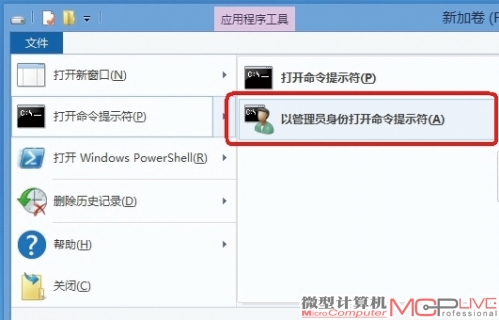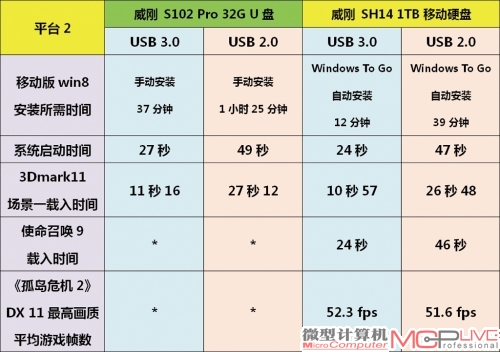实战移动设备安装Windows操作系统
移动存储设备安装Windows 8实战
方法一:使用Windows To Go直接安装
Step 1
首先进入Windows 8企业版的“控制面板”,找到“Windows To Go”工具(图2),在“创建Windows To Go分区”对话框中会列出当前连接在系统中的移动存储设备并自动检测兼容性。笔者使用的闪盘就被系统识别为不兼容硬件(图3)。不过不用担心,不兼容的硬件也可以使用后面介绍的方法二进行移动版Windows 8的安装。笔者的另外一个移动硬盘则被识别为可兼容硬件(图4),但由于连接在系统的USB 2.0接口上,所以会有黄色的提醒符号出现,但不会影响下面的安装过程。
Step 2
接着按照系统提示点击“下一步”,(图5)并在“设置BitLocker密码”菜单中输入你要设定的密码(图6)。此步骤虽然可以略过,但是笔者还是建议大家在这里设定一个密码。这样的话别人就无法在计算机上随意浏览移动硬盘中的内容。而当你使用移动硬盘中的Windows 8系统启动时,在输入用户账号密码之前会被要求输入该BitLocker密码,增加了系统的安全性。完成密码设定之后Windows To Go工具就会把系统镜像载入到移动硬盘中,此时硬盘中的文件都会被清除(图7)。
Step 3
镜像载入仅需数分钟的时间,然后重新启动计算机,并在BIOS中设置为从移动硬盘引导系统。接下来的安装过程就与安装普通的Windows 8一模一样了。进入系统后安装各种驱动程序和应用软件,至此可以随身携带的移动版Windows 8系统就大功告成。
方法二: 手动安装Windows 8到移动设备
Step 1
对于前面提到的被系统识别为不兼容硬件的移动存储设备,我们就需要使用下面的手动安装方法完成移动版Windows 8的安装。首先把你的移动硬盘或者闪盘连接到计算机上,在“磁盘管理”工具中把移动硬盘或者闪盘格式化为NTFS格式,并且设置为“活动分区”。
Step 2
接着把前面介绍过的install .wim、bcdboot.exe、imagex.exe等三个文件拷贝到硬盘非系统分区的根目录下,并且以管理员身份打开命令提示符,在根目录下运行以下命令:imagex.exe /apply install.wim 1 X:,其中X为移动硬盘分区所在的盘符,然后imagex系统镜像封装工具就会把install.wim中的系统文件解压复制到移动硬盘中,整个过程需要半个小时左右。
Step 3
完成这个步骤之后,Windows 8就已经安装到移动硬盘中,但此时的移动硬盘仍无法引导启动系统。后我们还需要运行:bcdboot.exe X:windows/s X:把移动硬盘设置为启动分区,其中的X依然为移动硬盘分区所在的盘符。等到系统提示“Bootfiles successful lycreated”之后就重启计算机并从移动硬盘引导系统,后进行各种驱动程序和应用软件的安装即可(图11)。
移动版Windows 8性能与兼容性测试
在安装移动版Windows 8所需时间的对比中,使用Windows To Go自动安装的方法明显要节省更多的时间。而移动硬盘闪盘均使用USB 3.0接口时,无论是移动版Windows 8的安装时间还是系统启动、游戏载入时间都比使用USB 2.0接口要长(图12)。而32GB闪盘的存储空间比较小,安装了系统之后已经没有足够的空间安装大型游戏,因此测试中没有对闪盘系统做游戏性能测试。在兼容性测试部分,笔者分别在两个平台上安装移动版Windows 8系统,都能够顺利完成安装。接着分别把安装有移动版Windows 8的移动硬盘连接到另外的一个平台上进行系统的启动引导,也都未出现兼容性问题。不过在更换平台之后,移动版Windows 8启动时需要重新进行设备准备和驱动安装,因此第一次启动的时间会延长。
总结
Windows 8确实无愧为一个划时代的操作系统,企业版中自带的Windows To Go 功能能够方便快捷的把整个Windows 8系统完美的安装到移动存储设备中,并保证其功能、操作体验与普通的Windows 8无异。
用于安装Windows 8系统的移动存储设备首选USB 3.0接口的移动硬盘,因为其足够大的容量和USB 3.0的读写速度才能够保证你的系统健步如飞,让你获得更好的操作体验。USB 2.0接口的移动存储设备由于在数据带宽上已经无法满足大容量数据交换的需要,用于安装系统会导致系统响应速度明显变慢,无法获得良好的操作体验。
USB 3.0接口的高性能闪盘虽然在读写速度上已经接近甚至超越了移动硬盘。但其容量相对较小,存储空间在安装操作系统之后已经无法再容纳大型的游戏及应用软件,实用性不强。另外应注意的是目前的闪盘主要由TLC和MLC两种闪存颗粒来构成。TLC颗粒的可擦写次数明显低于MLC颗粒。用TLC颗粒的闪盘来安装操作系统,频繁进行的读写操作可能会缩短闪盘的使用寿命,我们可以使用芯片无忧软件来查看闪盘的闪存颗粒类型,好选择MLC颗粒。
用户评论
-
-
被这篇文章害惨了。移动硬盘装了Windows To Go(Pro版,USB2.0连接),用自己的Win8正版激活码激活,在我的台式机上,确实可以用。然后我用在自己的笔记本上(USB3.0接口,但硬盘盒是2.0的),确实也可以启动。然后,我用E-Sata连移动硬盘,连接台式机,速度慢(平均拷贝速度30MB/s以下),但仍然可用。接下来我做出了一个让自己非常后悔的举动:删除台式机原有的系统,把原系统分区和另外一个分区合并了。然后,装显卡驱动,各种驱动,升级补丁,然后重启……这时移动系统崩溃了(应该是显卡驱动的问题,带笔记本还是可以开机)!台式机是2个1TB组RAID0,分3个区,都是活动分区,没办法装系统!我2TB的数据啊!总之,Windows To Go还不稳定,速率也不高,尝鲜还可以,像我一样妄图用它做主系统,还是算了吧!